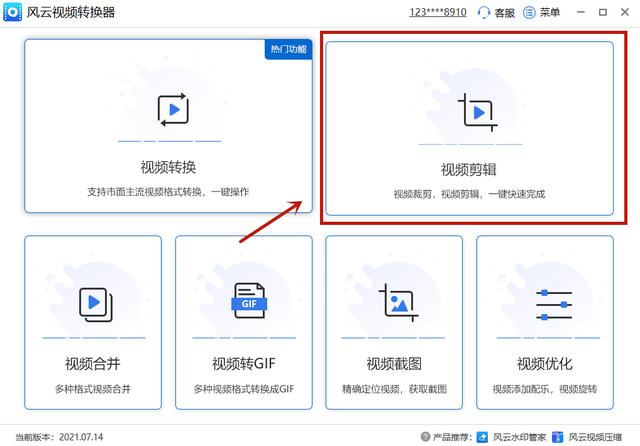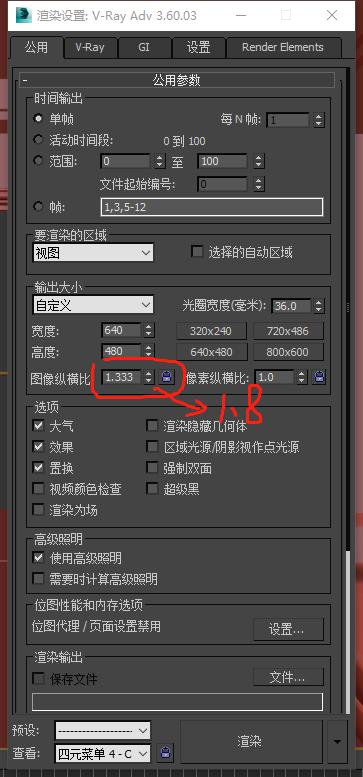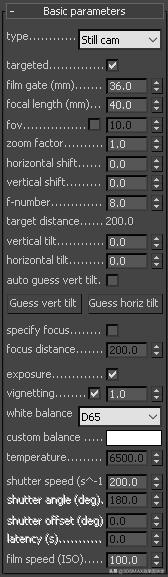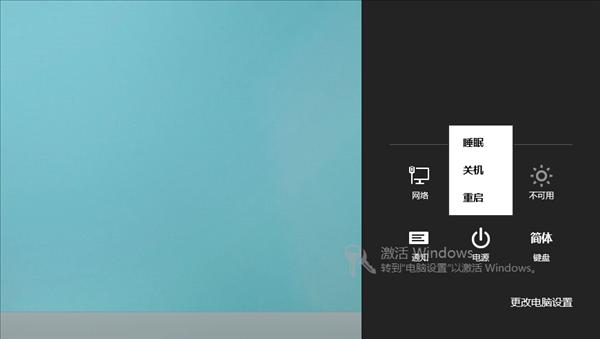EDIUS 激活过程中的各种错误代码

错误代码#15
|
概要 |
EDIUS发现过期的试用许可证。 | |
|
原因 |
1.PC时钟设置可能会改变。这种行为是为了防止在第一次安装试用31天后重新使用试用版。 2.PC组件变化很大(例如CPU,主板,显卡,硬盘)。 3.OS已升级或重新安装。 | |
|
故障排除 |
没有。一旦上述任何一项完成,试用许可证就会过期,并且无法通过备份到以前的版本来恢复。 |
错误代码#29
错误代码#57C
|
概要 |
EDIUS无法连接到许可证服务器。 | ||||
|
原因 |
1.您的互联网连接可能无法正常工作。
|
概要 |
输入的序列号无效。 | ||
|
原因 |
激活或关闭可能会输入错误的EDIUS序列号。 | ||||
|
故障排除 |
确保输入的序列号与产品中包含的编号相匹配。 |
错误代码#40AE
|
概要 |
输入的序列号未激活 | |
|
原因 |
在许可证服务器中找不到输入的序列号。 | |
|
故障排除 |
请确认输入的序列号是否正确。如果输入的数字是正确的,但问题仍然存在,请联系您的区域技术支持以及您的EDIUS序列号。 |
错误代码#411C
|
概要 |
在停用EDIUS许可证时,在许可证服务器中未找到激活的许可证。 | |
|
原因 |
本地ID文件信息可能有问题。 | |
|
故障排除 |
如果您想从许可证列表中删除EDIUS许可证,请按以下步骤删除它: 1)要求将许可证返回给您的区域GV技术支持以及目标序列号和产品名称。 2)确保所有其他许可证已被禁用(如果另一版本的EDIUS已被激活,则这将是必需的)。 3)退出GV许可证管理器。 4)通过[开始]> [所有程序]> [GV许可证管理器]按[Ctrl] [Shift]键启动Licnse Mgr。 5)右键单击许可证管理器图标,然后选择[许可证列表]。 6)右键单击目标许可证,然后选择[删除]。 |
错误代码#4120
|
概要 |
所有许可证已被激活。 | |
|
原因 |
所有EDIUS许可证都已激活,但您尝试进一步激活。 | |
|
故障排除 |
使用GV许可证管理器返回激活许可证。如果您无法通过电脑故障(例如硬盘缺陷)执行此操作,请将许可证退还给您的区域GV技术支持。 |
错误代码#10001
|
概要 |
GV许可证管理器无法正常工作。 | |
|
原因 |
许可证管理器的组件模块可能未正确安装。 | |
|
故障排除 |
退出GV许可证管理器,然后重新运行EDIUS安装程序以重新安装许可证管理器。GV许可证管理器在安装EDIUS时安装。 *重新安装EDIUS之前,请确保防病毒实时扫描已关闭。 |
错误代码#10014
|
概要 |
GV许可证服务未运行。 | |
|
原因 |
GV许可证服务未运行或服务模块文件可能未安装。 | |
|
故障排除 |
通过以下步骤确认FlexNet许可证服务正在运行: 1)启动Windows任务管理器,然后选择[服务]选项卡。 2)确认FlexNet许可服务在“正在运行”状态下列出。 如果服务未运行,请将状态更改为手动运行,然后尝试使用GV许可证管理器激活许可证。 如果该服务未列出,则可能无法安装。在这种情况下,请卸载并重新安装EDIUS,禁用实时扫描防病毒软件。 |
错误代码#41D2
|
概要 |
取消激活是在限制时间内进行的。 | |
|
原因 |
EDIUS每个月有限制时间用于停用。进一步停用。取消激活请求正在被锁定。 | |
|
故障排除 |
联系您的区域GV技术支持。 |
错误代码#522
|
概要 |
Response.xml文件无法注册。 | |
|
原因 |
GV许可证管理器在离线激活或停用过程中未能注册response.xml文件。 | |
|
故障排除 |
1.请重新运行“EDIUSActivation.exe”以重新生成Response.xml文件。 2.按照以下步骤删除可信存储文件,然后重新尝试离线激活。 1)如果有另一个正常运行的许可证,请将其停用。 2)退出GV许可证管理器。 3)备份C:\ ProgramData \ FLEXnet文件夹中的GVKK_xxxxxxxx_tsf.data和GVKK_xxxxxxxx_tsf.data_backup.001。 4)启动GV许可证管理器,然后重新尝试离线激活。 |
错误代码#51F
|
与错误代码#522相同。Response.xml文件无法注册。 |